Релевантный контент
-
- 1. Как создать цифровую временную метку [Решения]
- 2. Как скопировать содержимое защищенного PDF-файла без пароля
- 3. Топ-2 простых способа копирования из PDF в Word
- 4. Как сканировать несколько страниц в один файл PDF
- 5. Лучший способ защитить PDF от копирования
- 6. Лучшие 5 способов удаления Excel пароля для вас
Вы когда-нибудь испытывали трудности при попытке прочитать или открыть PDF-файлы на Kindle? При чтении PDF на Kindle вы должны тщательно отрегулировать размер документа, чтобы он идеально помещался на экране, что не всегда легко. Лучшее решение – конвертировать PDF в формат Kindle с помощью PDFelement.
Конвертирование PDF в Kindle с помощью специального конвертера
PDFelement может похвастаться впечатляющими возможностями конвертирования. Он поддерживает конвертирование файлов различных типов в PDF и обратно с сохранением форматирования и качества исходного файла, включая все форматы Kindle – Text (.txt), Word (.doc, .docx), RTF (.rtf), JPEG (. jpeg, .jpg), PNG (.png) и BMP (.bmp). После того, как вы конвертируете свой PDF в любой из этих форматов, удобных для просмотра, вы сможете читать PDF-книги с легкостью. Этот конвертер PDF в Kindle чрезвычайно полезен для удобного просмотра PDF-файлов.
Шаг 1. Запуск программы
Дважды щелкните по значку быстрого запуска на рабочем столе, чтобы запустить конвертер PDF в Kindle, который вы установили на свой компьютер. Щелкните по значку файла, чтобы открыть PDF-файл, который необходимо преобразовать.

Шаг 2. Конвертирование PDF-файла в формат Kindle
Перейдите в главное меню. Нажмите кнопку «Преобразовать в Word» или «В другие форматы», чтобы использовать дополнительные возможности для конвертирования. Выберите выходную папку для сохранения выходных файлов. Нажмите кнопку «ОК», и вы увидите сохраненные файлы, пригодные для чтения в Kindle.
Важно: Основной интерфейс версии PDFelement для Windows отличается от интерфейса версии для Mac. Описанный выше порядок действий касается конвертирования PDF в Kindle на Windows. При работе на Mac откройте PDF-файл и нажмите кнопку «Конвертирование» на панели инструментов. Выберите необходимый формат.
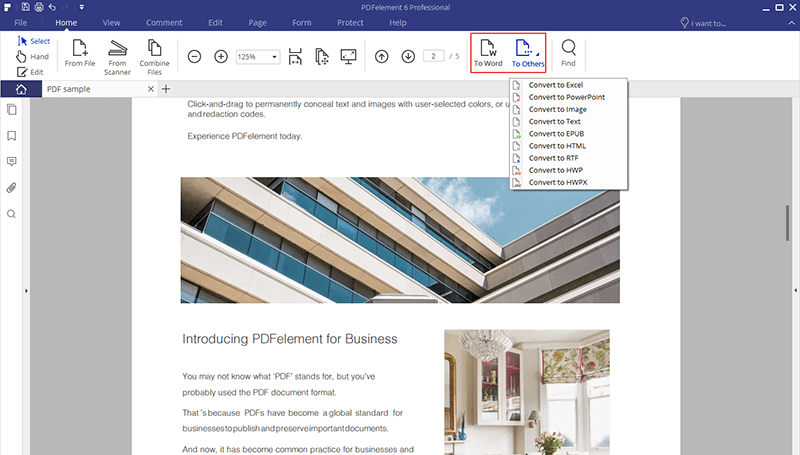
Рекомендации для работы с конвертером PDF в Kindle и AZW3
1. PDF2Kindle
PDF2Kindle Converter – это бесплатный онлайн-инструмент для конвертирования PDF-документов в AZW3 – родной формат для устройств Kindle. Чтобы использовать этот инструмент, загрузите на специальный веб-сайт файл, который вам нужно конвертировать в формат Kindle.
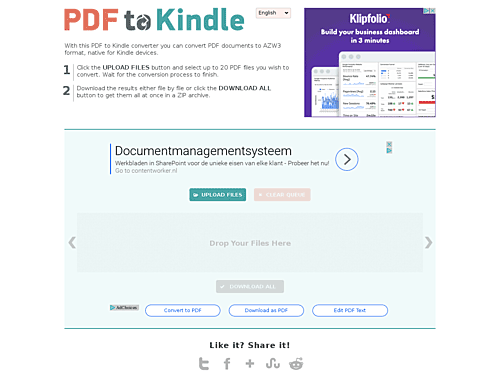
2. Онлайн-конвертер
Документы и книги можно преобразовывать в новый формат KF8 от Amazon с помощью мощного онлайн-конвертера. В результате вы получите файл в формате AZW3, который можно использовать на устройствах Kindle Fire и Kindle Touch. Этот инструмент может конвертировать в формат AZW3 файлы с вашего локального диска, а также из облачного хранилища. Этот инструмент позволяет с легкостью конвертировать PDF в AZW3.
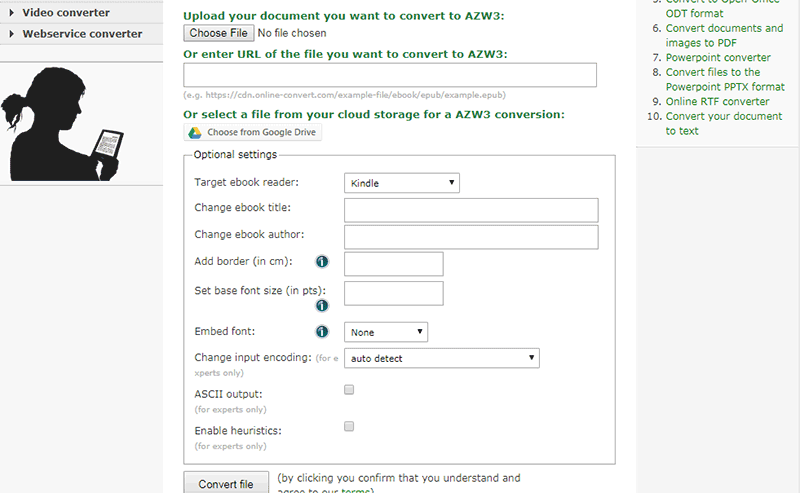
3. Calibre
Caliber - отличный инструмент для управления коллекциями электронных книг. С помощью Caliber вы можете конвертировать PDF-файлы в форматы Kindle. Чтобы получить доступ к этому инструменту, вам необходимо посетить веб-сайт и загрузить его на свое устройство. Caliber поддерживает ряд форматов файлов, включая: EPUB, FB2, HTMLZ, LIT, LRF, MOBI и PDB и другие. Этот инструмент содержит электронную библиотеку, которую вы можете сохранить в удобном вам формате. Помимо форматирования, вы также можете конвертировать электронные книги и получить доступ к синхронизации электронных книг.
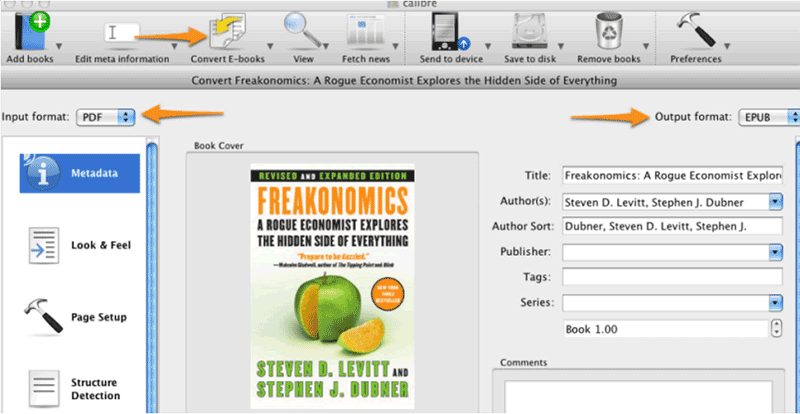
Наличие большого количества удобных функций делает этот инструмент максимально полезным. Среди этих функций управление библиотекой, преобразование файлов в различные форматы электронных книг, синхронизация с устройством для чтения электронных книг, просмотр новостей в Интернете и конвертирование в формат eBook, чтение электронных книг различных форматов и предоставление доступа к вашей коллекции книг в Интернете с помощью браузера. Caliber отличается удобным интерфейсом, который существенно упрощает работу пользователей.
Советы по отправке документов Kindle на устройства по электронной почте
Вы можете пересылать документы на свои зарегистрированные устройства Kindle в Amazon Cloud, отправляя их на адрес электронной почты, указанный при регистрации, или связанный с каждым из ваших устройств Kindle в момент регистрации. Просто откройте свою электронную почту и прикрепите документ к письму.
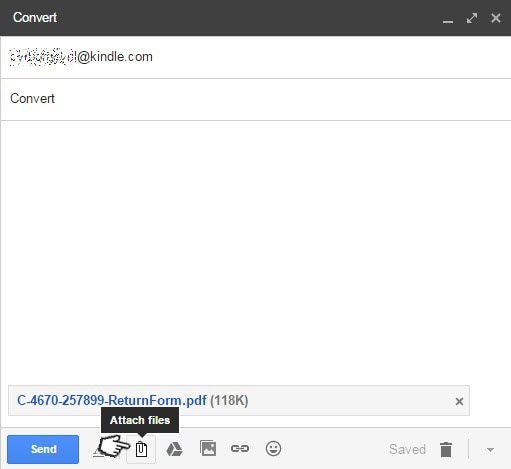
- Чтобы найти нужный адрес электронной почты, откройте страницу «Управление устройствами» вашей учетной записи Amazon.
- Вы можете использовать адреса электронной почты, которые были включены в список одобренных личных адресов электронной почты для отправки документов на ваши устройства Kindle.
- Отправьте документ в качестве вложения в электронном письме на адрес Send-to-Kindle.
- Указывать тему электронного письма необязательно.





